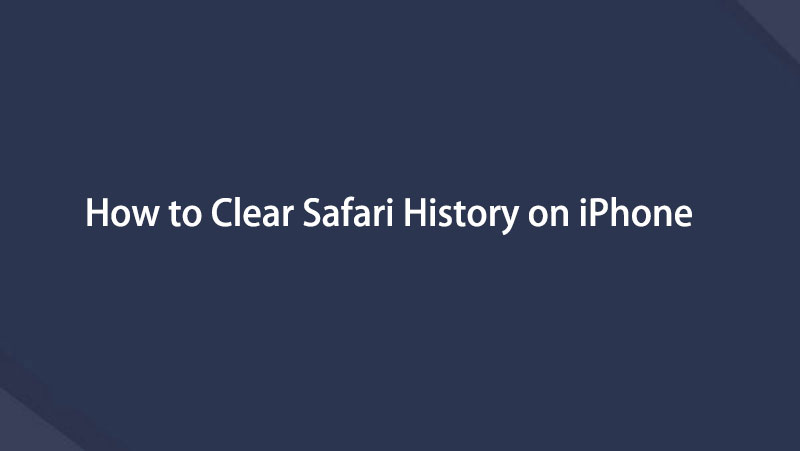Borre fácilmente todos los contenidos y configuraciones en iPhone, iPad o iPod de forma completa y permanente.
- Borrar archivos basura de iPhone
- Borrar la caché del iPad
- Borrar iPhone Safari Cookies
- Borrar caché de iPhone
- Borrar la memoria del iPad
- Borrar iPhone Safari History
- Eliminar contactos de iPhone
- Eliminar iCloud Backup
- Eliminar correos electrónicos de iPhone
- Eliminar iPhone WeChat
- Eliminar iPhone WhatsApp
- Eliminar mensajes de iPhone
- Eliminar fotos de iPhone
- Eliminar lista de reproducción de iPhone
- Eliminar contraseña de restricciones de iPhone
Cómo borrar el historial de búsqueda en iPhone usando las 4 formas principales de 2023
 Actualizado por Lisa ou / 15 de octubre de 2021 14:20
Actualizado por Lisa ou / 15 de octubre de 2021 14:20Cuando simplemente pasa su tiempo navegando por Internet en su iPhone, sin saberlo, ya está haciendo un historial de datos en su iPhone. Su iPhone almacena una gran cantidad de datos sobre la mayor parte de su actividad que generalmente se utilizan para facilitarle las cosas, como rastrear su información de inicio de sesión sobre el sitio web que ha visitado y registrar actividades para que, si vuelve a iniciar sesión, no lo haga. tienes que ingresar tu información una y otra vez. Pero, si le preocupa que alguien vea su historial de actividad en su iPhone y siente que es necesario borrarlo, entonces su pregunta seguramente será ¿cómo borro mi historial de búsqueda en mi iPhone? Es el mejor momento para aprender a rasparlos. Con eso, este artículo le presenta información detallada sobre cómo borrar el historial de búsqueda en iPhone.


Lista de Guías
FoneEraser para iOS es el mejor limpiador de datos de iOS que puede borrar fácilmente todos los contenidos y configuraciones en iPhone, iPad o iPod de forma completa y permanente.
- Limpie los datos no deseados de iPhone, iPad o iPod touch.
- Borre los datos rápidamente con sobrescritura única, lo que puede ahorrarle tiempo para una gran cantidad de archivos de datos.
- Es seguro y fácil de usar.
Parte 1. Por qué necesita borrar el historial en iPhone
No hay mucho de qué preocuparse por los datos del historial de búsqueda cuando navega por Internet. Pero habrá un momento en el que necesitará borrarlos o eliminarlos de varias formas en su iPhone internamente o borrar el historial de búsqueda por completo con una herramienta. Hay ocasiones en las que debe conocerlos, ya que pueden causar problemas en su iPhone. Por esta razón, no es un inconveniente para usted si elimina o borra el historial de búsqueda en su iPhone. Para darle una pista de por qué necesita borrar las cookies en su iPhone, aquí está la información esencial a la que puede prestar atención:
- Eliminar los datos del historial de búsqueda ayuda a proteger su privacidad, problemas de la red de seguridad y piezas de información, como se mencionó, que almacena datos sobre la actividad de los usuarios que generalmente incluyen información de inicio de sesión, información de búsqueda reciente y todas las demás actividades en el sitio web o navegador de búsqueda. Por esa razón, es realmente necesario eliminar el historial de búsqueda de tu iPhone.
- Los datos del historial de búsqueda se apilan en un archivo comprimido y se almacenan en algún lugar del almacenamiento de su iPhone en forma de caché, cookies o archivos basura. Llevar demasiados de estos en su dispositivo puede ser una causa de problemas, es por eso que borrarlos o eliminarlos ayudaría a su dispositivo a recuperar espacio para un rendimiento de iPhone más rápido y fluido.
- Los datos del historial de búsqueda sobrecargados funcionarán simultáneamente si abre las pestañas de búsqueda, por eso consumirán más datos. Cuando elimine el historial de búsqueda, disminuirá el uso de datos de su iPhone.
- Por último, pero definitivamente no menos importante, borrar el historial de búsqueda en su iPhone hará que las aplicaciones de su navegador estén más organizadas porque le ayuda a clasificar solo las pestañas esenciales y la información de búsqueda.
Parte 2. Cómo borrar el historial en iPhone
Si está buscando un proceso conveniente y fácil para borrar o eliminar su historial en su iPhone, ya sea de la búsqueda de Google o de YouTube, la pregunta principal que se le viene a la mente es: ¿cómo borro mi historial de búsqueda en mi iPhone? Bueno, eso ya no es un gran problema. Estamos aquí para enseñarle y brindarle formas de hacerlo a gusto. A continuación se enumeran los datos esenciales a los que puede prestar atención:
Cómo borrar el historial de búsqueda en iPhone con FoneEraser para iOS
FoneEraser para iOS es el mejor software que seguramente se adaptará a sus necesidades. Si desea saber cómo eliminar el historial de búsqueda en su iPhone, este software se lo pondrá fácil. Es el mejor limpiador de datos de iOS que ofrece opciones de nivel de borrado que puede utilizar según el nivel de sus necesidades de borrado. También puede borrar sin esfuerzo todos los contenidos, configuraciones y datos innecesarios en un dispositivo iOS por completo. Aparte de eso, también le permite liberar algo de espacio en su dispositivo de memoria de almacenamiento. Por último, este software se puede instalar en computadoras Windows o Mac.
FoneEraser para iOS es el mejor limpiador de datos de iOS que puede borrar fácilmente todos los contenidos y configuraciones en iPhone, iPad o iPod de forma completa y permanente.
- Limpie los datos no deseados de iPhone, iPad o iPod touch.
- Borre los datos rápidamente con sobrescritura única, lo que puede ahorrarle tiempo para una gran cantidad de archivos de datos.
- Es seguro y fácil de usar.
Tenga en cuenta que tiene dos (2) opciones con FoneEraser para iOS. Si solo desea eliminar el historial en su iPhone pero no desea perder datos específicos en el iPhone. Tiene una función para ayudarlo a borrar los archivos basura disponibles sin perder datos. Con eso, aquí están los sencillos pasos a seguir:
Paso 1Descarga FoneEraser para iOS e instálalo en tu computadora. Se iniciará automáticamente. Si no es así, simplemente haga doble clic en el icono de su escritorio para abrirlo. Luego, conecta tu iPhone a la computadora usando un cable de carga USB.
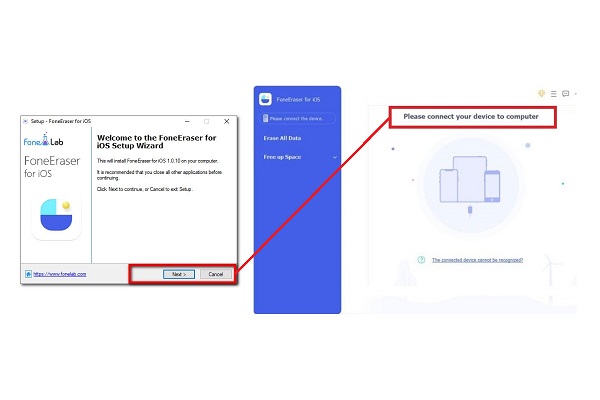
Paso 2Haga clic en el Liberar espacio que se encuentra en el panel izquierdo de la interfaz. Luego proceda a Borrar archivos basura. Tenga en cuenta que borrará los archivos basura que se apilan y almacenan en el almacenamiento de su iPhone.

Paso 3Marque las casillas. Haga clic en el borrar botón ubicado en la parte inferior derecha de la interfaz. Espere a que finalice el proceso de limpieza y listo.
Si desea eliminar todos los datos de su historial de búsqueda, incluido todo el contenido de su iPhone de forma completa y permanente. A continuación se muestran los pasos simplificados:
Paso 4Elige Borrar todos los datos luego un nivel de borrado de (Alto, Medio y Bajo). Se recomienda seleccionar el Alta Nivel.

Paso 5Después de eso, haga clic en Inicio botón ubicado debajo de las opciones de nivel de borrado para comenzar el procedimiento.
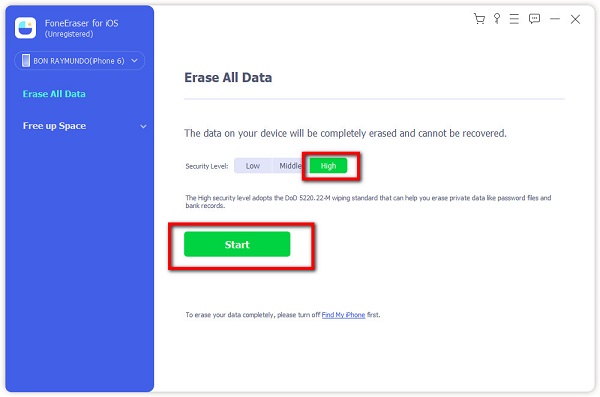
Paso 6Espere el proceso de eliminación y listo.
2. Cómo eliminar el historial de búsqueda de Google en iPhone
Si desea eliminar el historial de búsqueda de Google en su iPhone. Hay 2 (dos) formas de seguir las cuales puede hacerlo en su iPhone internamente. Este artículo le enseñará cómo borrar el historial de búsqueda de Google en iPhone.
Primero, descargando la aplicación:
Paso 1Ve al menú de inicio de tu iPhone. Entonces abre el Ajustes App. Después de eso, toque el General panel. Desplácese hacia abajo y luego consulte para almacenamiento de iPhone.
Paso 2Espere a que se cargue el dispositivo y desplácese hacia abajo para ver Facebook. Luego haz clic en Google aplicación.
Paso 3Al hacer clic en la aplicación, obtendrá otra interfaz donde puede encontrar el Aplicación de descarga botón. Simplemente haga clic en él y confirme la descarga de la aplicación. Espere a que se cargue mientras borra los datos de su iPhone.
Paso 4Cuando esté hecho, revise el Tamaño de la aplicación y documento y datos si ha cambiado. Luego haga clic en el Reinstalar la aplicación del botón.
Paso 5Inicie sesión con su ID de Apple y reinstale la aplicación y eso es todo.
Segundo en la aplicación Google Chrome internamente. A continuación se muestran los pasos a seguir:
Paso 1En tu iPhone, abre el Google Chrome aplicación.
Paso 2En la parte inferior derecha, toca el Elipsis botón y luego Nuestra Historia.
Paso 3En la parte inferior, toca Eliminar datos de navegación. Luego marque la Historial de navegación. Puede estar marcado de forma predeterminada. Pero aún así, asegúrese de marcarlo y desmarcar cualquier otro elemento que no desee eliminar.
Paso 4Pulsa para buscar Eliminar datos de navegación ubicado en la parte inferior de la interfaz. Luego toque Terminado en la parte superior derecha y listo.
FoneEraser para iOS es el mejor limpiador de datos de iOS que puede borrar fácilmente todos los contenidos y configuraciones en iPhone, iPad o iPod de forma completa y permanente.
- Limpie los datos no deseados de iPhone, iPad o iPod touch.
- Borre los datos rápidamente con sobrescritura única, lo que puede ahorrarle tiempo para una gran cantidad de archivos de datos.
- Es seguro y fácil de usar.
3. Cómo borrar el historial de búsqueda de Youtube en iPhone
Si desea eliminar su historial de búsqueda de Youtube de su iPhone, le mostraremos cómo. Es muy fácil de hacer, así que toma tu iPhone ahora y borra ese historial de Youtube:
Paso 1Vaya al menú de inicio de su iPhone, luego abra el YouTube aplicación. Toque el ícono ubicado en la parte superior derecha donde le dará un panel.
Paso 2Toque en el Ajustes luego desplácese hacia abajo hasta llegar a la Historia y privacidad.
Paso 3Después de eso, toca el Limpiar historial de búsqueda y luego aparecerá una notificación emergente y confirmará para borrar.
4. Cómo borrar el historial de búsqueda en iPhone Safari
Puede eliminar todo su historial de navegación de Safari en menos de un minuto. Esto es lo que puede hacer, dónde puede hacerlo y cómo hacerlo:
Paso 1Ve a tu iPhone Ajustes aplicación. Desplácese hacia abajo y toque Safari.
Paso 2Después de eso, toca el Borrar historial y datos del sitio web.
Paso 3Luego, toca la ventana emergente Borrar historial e información y tu estas listo.
FoneEraser para iOS es el mejor limpiador de datos de iOS que puede borrar fácilmente todos los contenidos y configuraciones en iPhone, iPad o iPod de forma completa y permanente.
- Limpie los datos no deseados de iPhone, iPad o iPod touch.
- Borre los datos rápidamente con sobrescritura única, lo que puede ahorrarle tiempo para una gran cantidad de archivos de datos.
- Es seguro y fácil de usar.
Parte 3. Preguntas frecuentes sobre cómo borrar el historial en iPhone
1. ¿Es malo borrar el historial en un iPhone?
Si se pregunta si borrar o borrar el historial de su iPhone es bueno o malo, definitivamente no es malo. En realidad, eliminarlos ayuda a que su dispositivo mejore su rendimiento en general. Eliminarlo no cambiará mucho en la aplicación, pero para los sitios en los que inicia sesión, su estado de inicio de sesión puede eliminarse y tendrá que volver a iniciar sesión la próxima vez que lo visite. Es por eso que eliminarlos es algo bueno.
2. ¿Qué pasará si borro el historial en Safari?
Cuando borra su historial de búsqueda, eliminará los datos que guarda como resultado de su navegación, lo que incluye su información de inicio de sesión y el historial de las páginas web que visitó. Se cerrará la sesión de ciertos sitios web y es posible que deba iniciar sesión nuevamente. Además, nada cambiará mucho en la aplicación Safari, solo será un reinicio y una nueva aplicación para usar.
3. ¿Puedo restaurar el historial eliminado en safari en mi iPhone?
¡Definitivamente sí! Safari aún le permitirá almacenar su historial eliminado, pero requiere un poco de esfuerzo para hacerlo. Primero, irá a la aplicación Safari y luego a la Opción avanzada. Después de eso, seleccione Restaurar copia de seguridad. Elija el archivo de respaldo que contiene su historial de Safari eliminado. Por último, toque el botón Restaurar.
FoneEraser para iOS es el mejor limpiador de datos de iOS que puede borrar fácilmente todos los contenidos y configuraciones en iPhone, iPad o iPod de forma completa y permanente.
- Limpie los datos no deseados de iPhone, iPad o iPod touch.
- Borre los datos rápidamente con sobrescritura única, lo que puede ahorrarle tiempo para una gran cantidad de archivos de datos.
- Es seguro y fácil de usar.
Conclusión
Así de rápido y fácil es borrar y borrar su historial de búsqueda en su iPhone. Con eso, seguramente, este artículo le demuestra que eliminar el historial de búsqueda es como un complemento que puede hacer en solo un minuto con facilidad utilizando las soluciones y los pasos detallados mencionados anteriormente.
A continuación se muestra un video tutorial para referencia.